Siga o Olhar Digital no Google Discover
Os celulares da Samsung vêm carregados de funções pensadas para facilitar a vida do usuário e tornar o aparelho mais versátil. O problema é que nem todos esses recursos trazem benefícios reais no dia a dia – e alguns podem até causar lentidão, consumo excessivo de bateria e aquecimento desnecessário no seu celular.
Ofertas

Por: R$ 22,59

Por: R$ 59,95

Por: R$ 3.099,00

Por: R$ 3.324,00

Por: R$ 799,00

Por: R$ 241,44
Por: R$ 349,90

Por: R$ 2.159,00

Por: R$ 188,99

Por: R$ 45,00

Por: R$ 379,00

Por: R$ 1.239,90

Por: R$ 943,20

Por: R$ 798,99

Por: R$ 205,91

Por: R$ 476,10

Por: R$ 1.139,05

Por: R$ 949,00

Por: R$ 7,60


Por: R$ 21,77

Por: R$ 16,63

Por: R$ 59,95


Por: R$ 7,20

Por: R$ 139,90

Por: R$ 119,90

Por: R$ 398,99

Por: R$ 79,90

Por: R$ 199,90
Muitas dessas funções rodam constantemente em segundo plano, usando processamento e memória mesmo quando você não está interagindo com elas. Ao identificar e ajustar (ou desativar) essas opções, é possível notar um ganho imediato de desempenho.
5 coisas “inúteis” que deixam seu celular da Samsung mais lento
Confira abaixo quais são essas funções e por que vale a pena desativá-las.
1. RAM Plus
O RAM Plus é um recurso que transforma parte do armazenamento interno do aparelho em memória virtual, ajudando a “aumentar” a quantidade de RAM disponível. Apesar de parecer uma boa ideia, essa solução pode ter o efeito contrário, principalmente em celulares com memória interna mais lenta.

O motivo é simples: a memória de armazenamento não é tão rápida quanto a RAM física. Isso significa que o celular precisa fazer leituras e gravações constantes, o que pode causar pequenos engasgos, travamentos e até desgaste prematuro do armazenamento.
Como desativar: vá em Configurações > Cuidados com o dispositivo > Memória > RAM Plus e selecione a opção “Desativar”. O sistema pedirá para reiniciar o aparelho para aplicar as mudanças.
Leia Mais:
- Adeus, perrengues? Samsung usa IA para (tentar) conquistar geração Z
- 4 recursos do Samsung One UI 7 para você testar no smartphone
- Smartphone Samsung: 8 dicas para deixar seu celular mais rápido
2. Samsung Free
Presente em muitos aparelhos da marca, o Samsung Free é um painel que reúne notícias, podcasts, jogos e programas de TV, acessível deslizando para a esquerda na tela inicial.
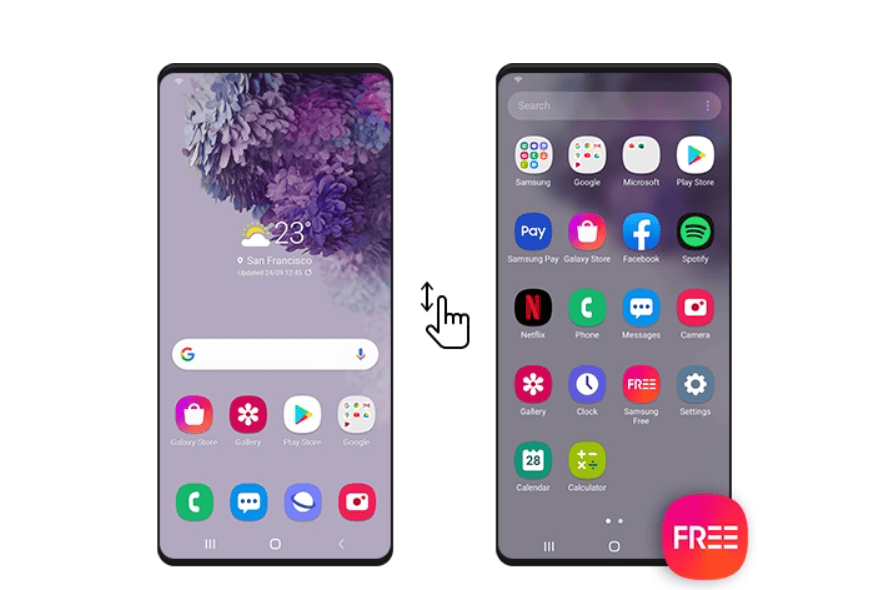
Mesmo quando não é usado, esse recurso pode ficar rodando processos em segundo plano e consumindo dados móveis ou Wi-Fi, além de ocupar processamento que poderia estar disponível para outros apps. Para quem não aproveita o conteúdo oferecido, ele se torna um peso desnecessário.
Como desativar: pressione e segure um espaço vazio na tela inicial, deslize para a aba do
Samsung Free e desative a chave no topo. Isso remove o painel, liberando recursos do sistema.
3. Widgets animados
Widgets como previsão do tempo com animação, relógios dinâmicos ou calendários interativos dão um toque visual sofisticado à interface. Porém, cada animação ou atualização constante significa uso contínuo do processador e da GPU, além de um consumo maior de bateria.
Em aparelhos com hardware mais modesto, esse tipo de widget pode contribuir bastante para lentidão, especialmente quando existem vários ativos ao mesmo tempo.
Como desativar: pressione e segure sobre o widget na tela inicial e toque em Remover. Caso queira manter as informações, escolha versões estáticas, que usam muito menos recursos.
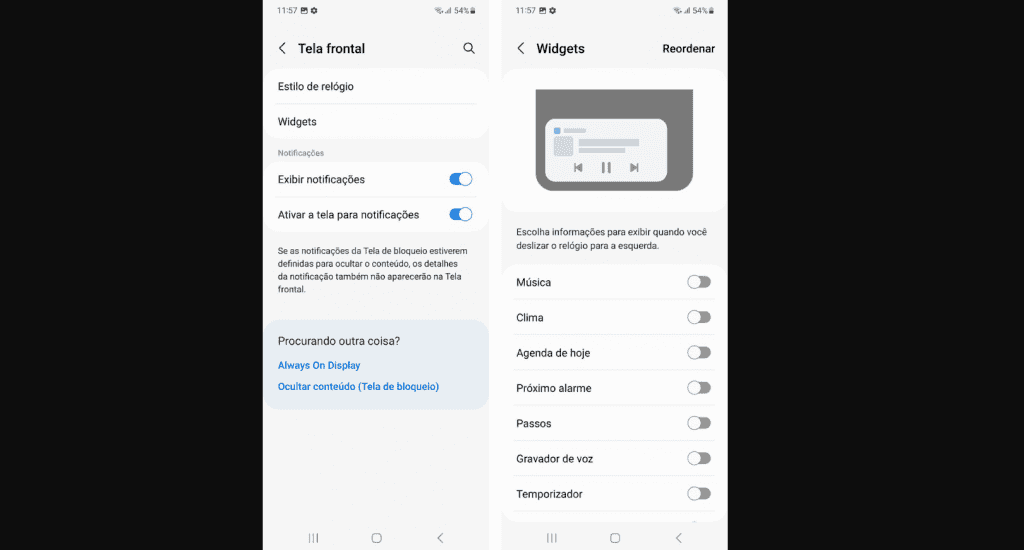
4. Sincronização automática de contas
Esse recurso mantém seus aplicativos e serviços (como e-mails, contatos, calendários e nuvens) sempre atualizados em tempo real. Embora útil para quem precisa de sincronização constante, ele pode fazer o celular trabalhar sem parar, realizando verificações e transferências de dados a todo momento.
O impacto inclui aumento no consumo de bateria, aquecimento e até lentidão no uso de outros aplicativos, já que parte da rede e do processador está ocupada.
Como ajustar: vá em Configurações > Contas e backup > Gerenciar contas, selecione a conta e desative a sincronização automática dos serviços que você não precisa atualizar a cada minuto.
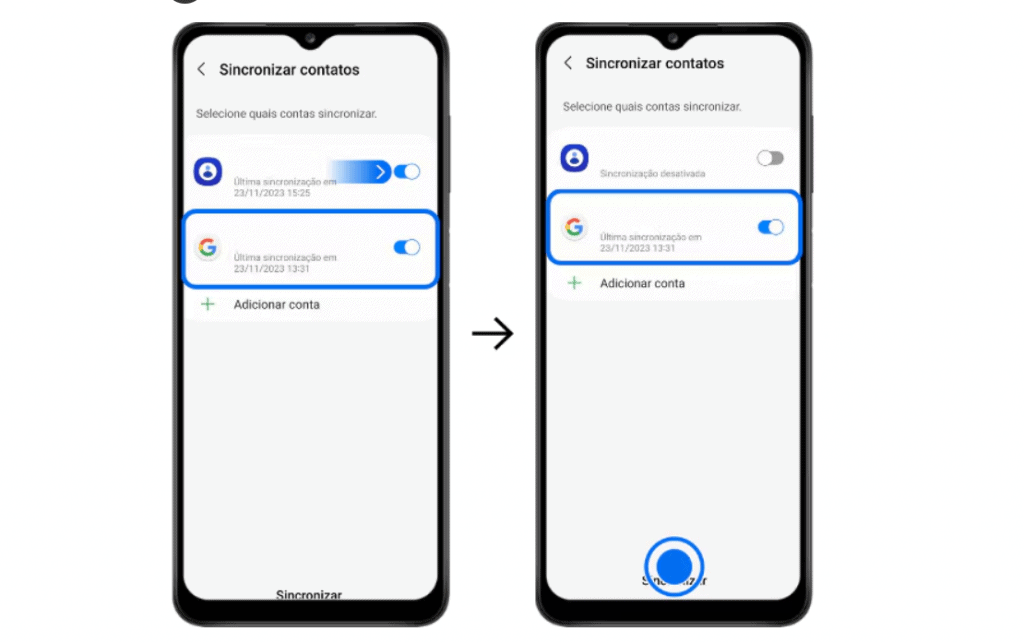
5. Animações do sistema
A interface da Samsung, conhecida como One UI, usa transições e efeitos visuais para tornar a navegação mais suave. Apesar de agradáveis esteticamente, essas animações podem atrasar a abertura e troca de aplicativos, já que o sistema precisa renderizar cada efeito antes de mostrar a próxima tela.
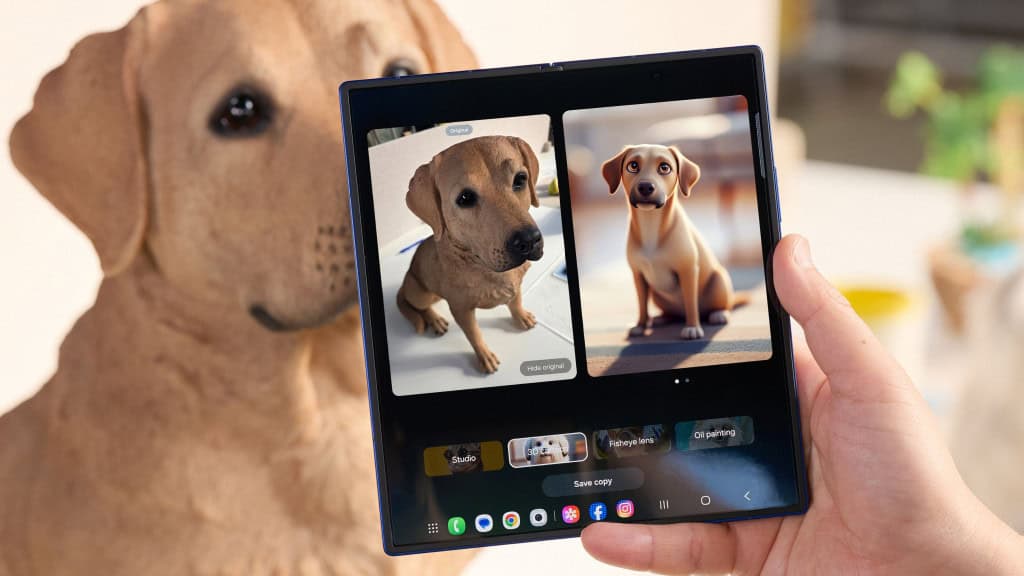
Em aparelhos mais antigos, isso é ainda mais perceptível, causando a sensação de que o celular está “pensando” antes de responder. Reduzir ou desativar as animações deixa o sistema mais ágil.
Como reduzir ou desligar: ative as Opções de desenvolvedor (em Configurações > Sobre o telefone > Informações de software, toque várias vezes no Número da compilação). Depois, vá nas Opções de desenvolvedor e reduza as escalas de animação para 0,5x ou desligue completamente.
Espero que esse texto possa lhe ajudar a deixar o seu Samsung mais otimizado e rápido. Até a próxima!




